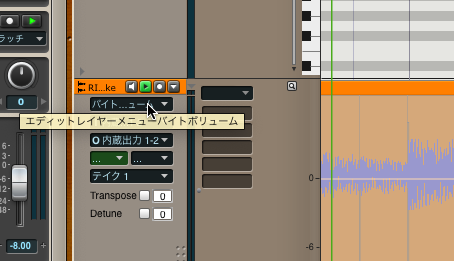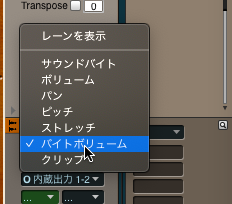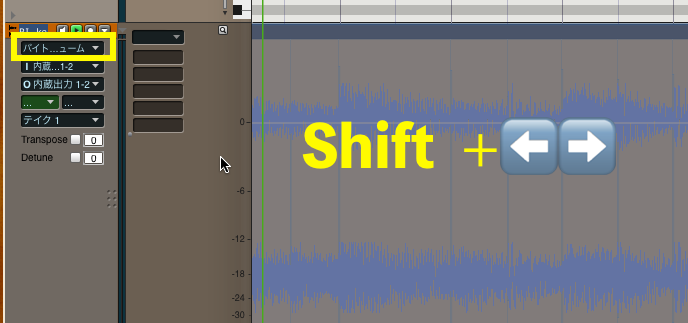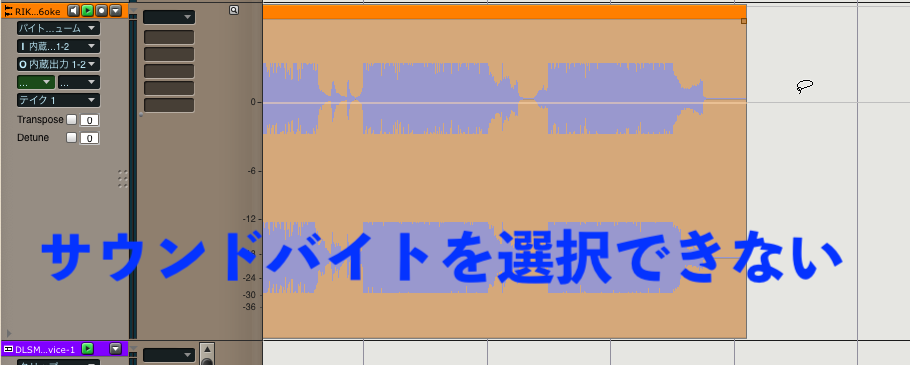まず32分で置いてみますね。たまたまテンポが78だったので32分でおいてもスネアロールには粗すぎました。
そこでDPは右上の音符選択部分の数値をクリックして0|030と打ち込むことで64分も簡単に打ち込めます。030が64分、015が128分ですね。


64分にしてみました。聞いてみましょう。
スピード感はこれでよしとして、これだけでは当然正確すぎますし、不自然です。
あとはタイミングとヴェロシティをいじります。

まずヴェロシティを選択して、

ツリーメニューのリシェーブメニューでフリーかストレートラインを選択してみてください。
あとはキーボードのRを押しながらカーソルを動かすと、選択されているヴェロシティがマウスで引いたラインに沿って描かれます。

これで聞いてみましょう。
それっぽいけどまだ正確すぎですね(バウンスミスって後ろリリースも切れちゃってる)。
あとはどこまでリアルにするか、工夫あるのみです。
ADにいくつかあるスネアの音色を分けてランダムにしてみます。下記は全て同じスネアの音色のバリエーションです(あまり変わらないかも??)

さらにヴェロシティもランダムにしてみます。これは一つ一つ目分量でマウスでつまんで動かしています。

さらにタイミングもさらに細かくランダムにします。これもMIDIデータをつまんでずらしているだけです。

これでも最低音のヴェロシティに限界があるので、下記のようにAddictive Drums2のボリューム自体にオートメーションを書いてみたり。できることは全てやります。

オートメーションは「ボリューム」を選択して、キーボードのpを押しながらマウスで書いてゆく感じです。これによって最初のスネアの最小音を小さくスタートできます。
完成!
ドラマーさんに鼻で笑われちゃいそうですが、この程度でいいなら、というレベルですね。
その他ヒューマナイズ機能を用いて打ち込むこともできますが、ランダマイズにクセがあると何度もやらないといけないので結局手作業になっちゃいます。

どこまでそれっぽくするか、みたいなことはそれぞれの音楽ジャンルで違うと思います。
あとはこれを応用するだけです。

こういうシンプルなパターンに、

こういうちっちゃいロールを入れてフラムプレイっぽくして生ドラム感を上げることもできます。
下記の音源は前半がフラムなし、後半がフラム+fillありです。ノリがまるで変わりますのでよく音楽に合わせてご活用ください。
こんなことしなくても、スネアロールに特化したkontact音源とか、スネアロールのサンプルパックとかもあるので面倒な方はそうういうサンプルを加工するほうが早いです。
ただ音色が違ったり、なんか妙にニュアンスが違ったりするので、同じドラムソフトで作れるようにしておくと良いと思います。
ご活用ください!!
DPの購入はこちらまで!
他DAWやPerformer liteからの乗り換えは「DP○○クロスグレード」をお選びください。

その他、様々な購入前のお問い合わせはこちらから。